
SuperRecovery
V2.7.1.5 绿色- 软件大小:3.39 MB
- 更新日期:2019-08-03 16:08
- 软件语言:简体中文
- 软件类别:备份恢复
- 软件授权:免费版
- 软件官网:待审核
- 适用平台:WinXP, Win7, Win8, Win10, WinAll
- 软件厂商:

软件介绍 人气软件 下载地址
SuperRecovery绿色是一款数据恢复软件;该软件拥有强大的恢复能力,可以将删除的数据恢复回来;相信大家平时都有过误删除文件或者是不小心格式化了硬盘,而且事前都没有进行备份,从而导致大部分文件全部丢失了;这些文件中有我们的隐私或者是办公的一些资料,这给我们的财产或者是精神方面都有会一定的损失;那么今天小编就介绍一款超级硬盘数据恢复软件;而且是免费的哦,这款数据恢复软件恢复范围非常的广几乎涵盖了我们平时会丢失文件的所有类型,比如误删除了文件、误清空了回收站、误格式化磁盘就连我们的移动储蓄设备U盘也可以进行恢复并且还可以检查我们磁盘的坏道,即使是误删除的文件已经过了很久文件也可以通过深度恢复功能将其恢复回来;该应用程序支持将删除的图片恢复,恢复删除的音乐,恢复删除的文档,恢复删除的视频,恢复删除的压缩包,恢复删除的文件,还可以进行存储设备的深度恢复,需要的用户可以下载体验
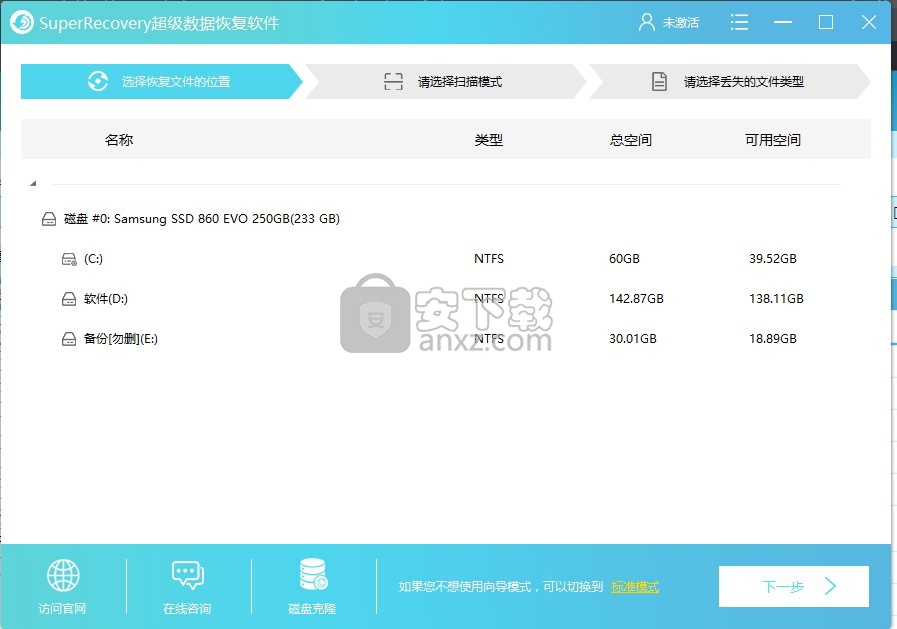
软件功能
1、超级反删除算法
对于FAT32分区被Shift+Del删除掉的文件完美恢复,可以恢复出别的软件恢复出来后受损的文件。对于有新文件存入后覆盖文件名的情况,本软件可对磁盘剩余空间中的文件数据进行按文件头扫描恢复,尽可能地恢复出误删除的数据。
2、超级反格式化算法
对于一个被格式化掉的分区进行扫描的时候,同时扫描FAT/FAT32、NTFS和exFAT文件系统的目录文件,自动在内存中重建原来的分区目录结构进行恢复,无需将分区格回原来的类型。
3、超级分区表扫描恢复算法
对任何一个无分区或者分区表损坏或者重新分区过的硬盘,能在几分钟内对全盘进行闪电扫描分区信息,列出全部分区进行恢复。扫描到的分区能够和当前正常的分区区分开并以蓝色粗体高亮提示,闪电扫描分区的算法能够对MBR分区表和GPT分区表同时扫描,比别的恢复工具节省很多时间。
4、超级FAT目录重组算法
对于删除或者格式化掉的FAT/FAT32分区,如果有目录里面文件特别多的情况就会形成目录碎片,别的软件恢复后出来大量多个小目录很不直观,而我们的软件具有FAT目录项碎片重组功能,可能把各个目录还原回原来的位置,目录层次恢复的效果特别好。5、超级按类型恢复算法
对于文件名损坏的数据恢复(因为磁盘文件系统中文件名记录和实际文件存储位置往往是分开的,部分覆盖会破坏文件名,而内容可能没破坏),本软件可以按文件头特点进行扫描恢复出没覆盖到的那部分文件,对扫描到的文件进行智能命名,如对Word文档提取其中的摘要作者标题等信息来作为文件名,扫描到的文件比较直观清晰。
6、智能文件分析功能
对于删除掉的数据进行按文件头来进行恢复,扫描到的这些文件可能会和扫描到目录里面文件有重合,本软件能智能识别重复的文件,把重复出现的文件自动剔除,避免文件重复恢复占用磁盘空间。
7、自定义文件恢复功能
支持用户自定义文件头来恢复的功能,现在可以通过研究对比某些特殊数据文件格式的特点来设置文件头恢复数据(适合专业数据恢复人士),当文件名损坏后,所有的文件恢复软件都无法扫描出文件时,可以用本软件的自定义文件头恢复功能来扫描文件体数据。
8、特殊文件按类型恢复
对于Office2007这种新文件格式全面兼容,支持按XLSX/PPTX/DOCX的文件格式来恢复数据;对于RAW的数码相机图片,支持NEF文件恢复和CR2文件恢复。
9、CHKDSK后形成的*.CHK文件恢复
对于这类FILEnnnn.CHK文件,能识别出原先的扩展名,对于损坏丢失的目录也能按目录结构恢复出来,有完好的文件名。
10、优化对变成了RAW类型分区的恢复
对常见的分区突然变成了RAW类型分区、一打开系统就提示未格式化的情况进行了专门恢复算法优化,可以很快就列出目录,不需要花长时间来扫描。
11、新增快速恢复格式化分区功能(独创性的功能!)
当格式化分区破坏不严重的时候,可以很快就列出目录和文件,无需花费大量时间来扫描。这对于目前常见的动辄上T的硬盘恢复数据来说,是非常有用的一个亮点功能。
12、对于USBC等病毒破坏的NTFS分区
在双击打开盘符后会提示磁盘未格式化或者根目录损坏且无法读取,我们提供了特别恢复,能完整列出它的根目录,数据完整恢复出来。
13、超级exFAT文件系统恢复能力
全面支持exFAT分区恢复,包括删除、格式化、重新分区等多种情况,对于删除的exFAT文件,在扫描后会自动检查文件损坏情况并在文件状态中进行说明;对于被格式化的exFAT分区,即使被格式化成其他文件系统类型,也自动能扫描出原先的exFAT目录结构;对于分区表破坏或者重新分区过的exFAT分区也能通过闪电扫描分区表的办法搜索出原分区数据。集成目录碎片的重组功能,即使exFAT 分区中有大目录也能通过目录碎片重组分析出来,智能合并成原先的目录而不会被拆分成多个小目录。
14、新增批量设置文件大小和扩展名的功能
对于按文件头恢复出来的文件,有时候扩展名和文件长度不对,可以通过本功能来批量修改同目录下其它文件的大小和扩展名。
软件特色
1、采用最新的数据扫描引擎,从磁盘底层读出原始的扇区数据,恢复能力更强大。
2、支持恢复被删除的文件、格式化的分区、丢失的分区、完全扫描恢复等多种恢复模式。
3、支持IDE/SCSI/SATA/USB移动硬盘/SD卡/U盘/RAID磁盘等多种存贮介质。
4、支持FAT/FAT32/NTFS/exFAT等Windows操作系统常用的文件系统格式。
5、支持DOC, DOCX, XLS, XLSX, PPT, PPTX, MPG, AVI, MPG, MTS, 3GP, JPG, CDR, CR2, DWG, PSD, TIF, MP3, PDF, MDF, MDB等多种文件的恢复。
安装步骤
1、需要的用户可以点击本网站提供的下载路径下载得到对应的程序安装包
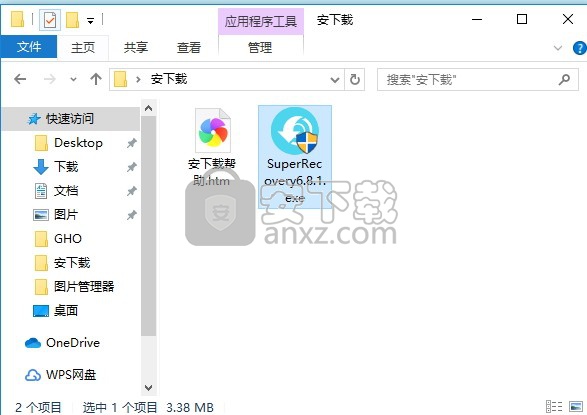
2、通过解压功能将压缩包打开,找到主程序,双击主程序即可进行安装
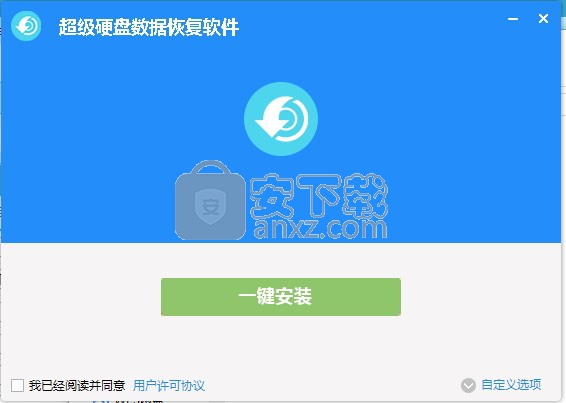
3、需要完全同意上述协议的所有条款,才能继续安装应用程序,如果没有异议,请点击“同意”按钮

4、用户可以根据自己的需要点击浏览按钮将应用程序的安装路径进行更改
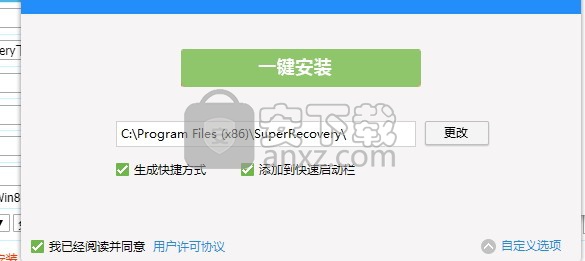
6、现在准备安装主程序。点击“安装”按钮开始安装
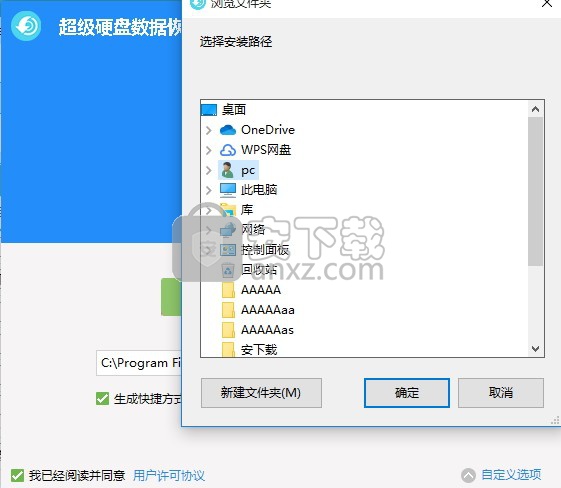
7、根据提示点击安装,弹出程序安装完成界面,点击完成按钮即可
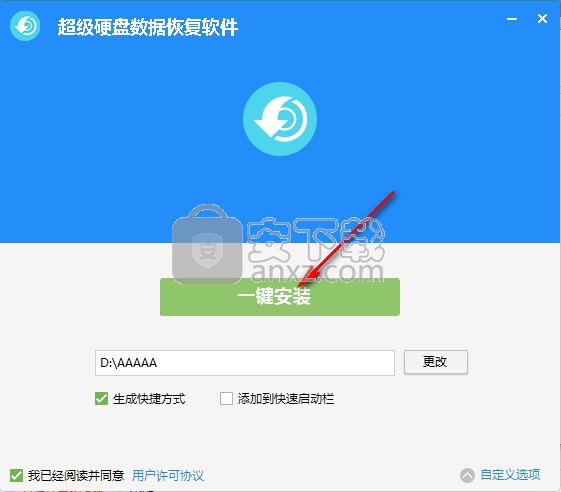
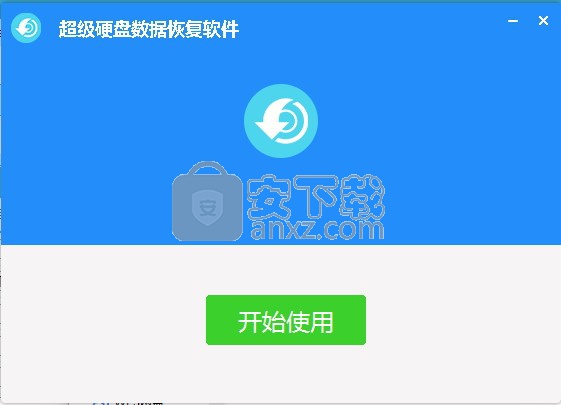
使用说明
数据恢复
我们在数据丢失时候,常常会想到使用超级硬盘恢复软件对硬盘/U盘数据进行恢复,但是很多朋友讲到,超级硬盘恢复软件superrecovery只能进行丢失文件的扫描,不能进行丢失数据恢复。接下来小编就为大家介绍下超级硬盘恢复软件superrecovery怎样进行注册后,恢复丢失数据。
首先我们打开超级硬盘恢复软件superrecovery。
将我们扫描完的丢失文件进行恢复,点击[恢复],弹出注册超级硬盘恢复软件superrecovery的提示。
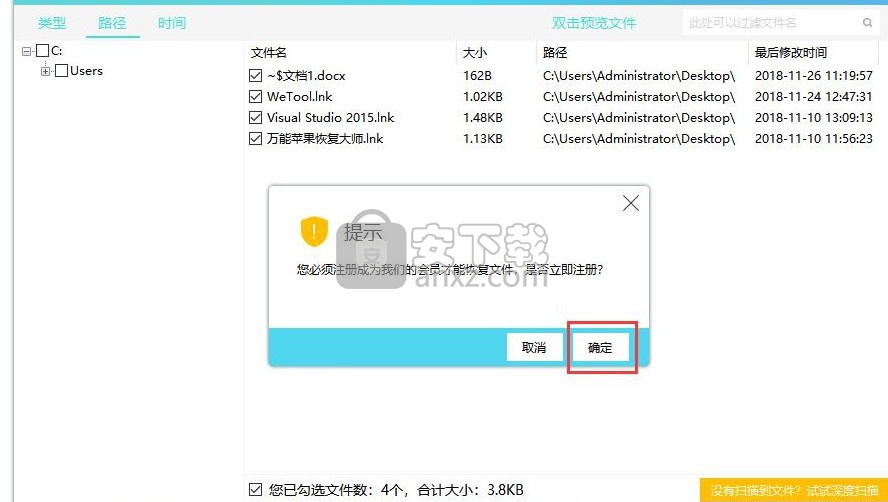
我们对我们需要注册的超级硬盘恢复软件进行填写资料注册。用户名用我们熟悉的邮箱即可,按照提示进行注册。
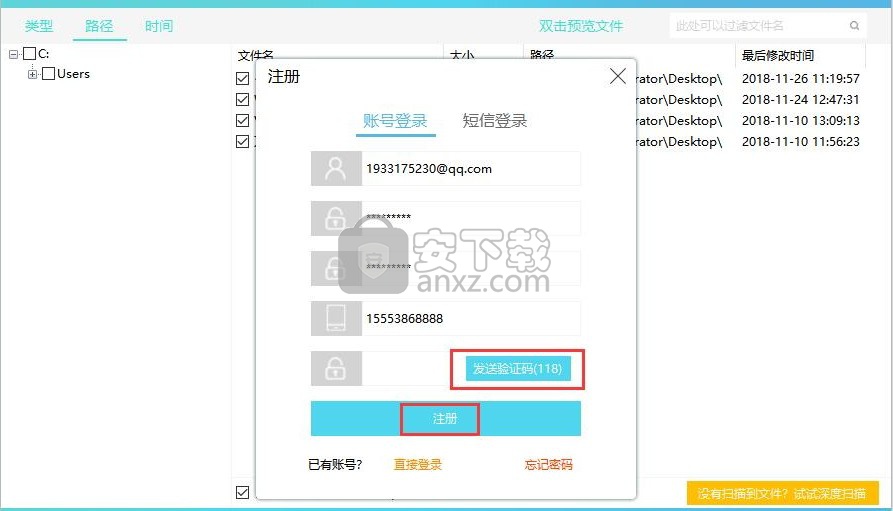
超级硬盘恢复软件superrecovery注册成功后,系统会提示我们。
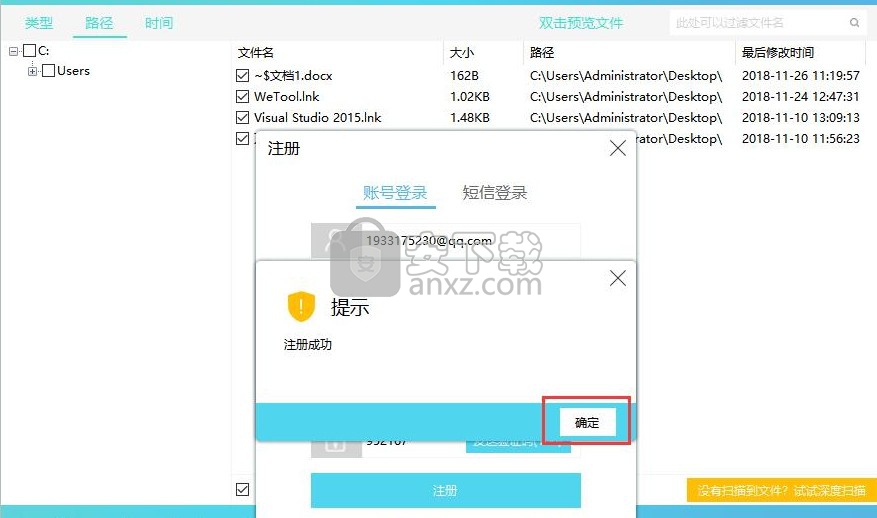
点击超级硬盘恢复软件superrecovery右上角的用户名,我们对自己的账号进行授权认证,所有的认证都是用户根据系统提示进行操作,其他人都不能进行干预。
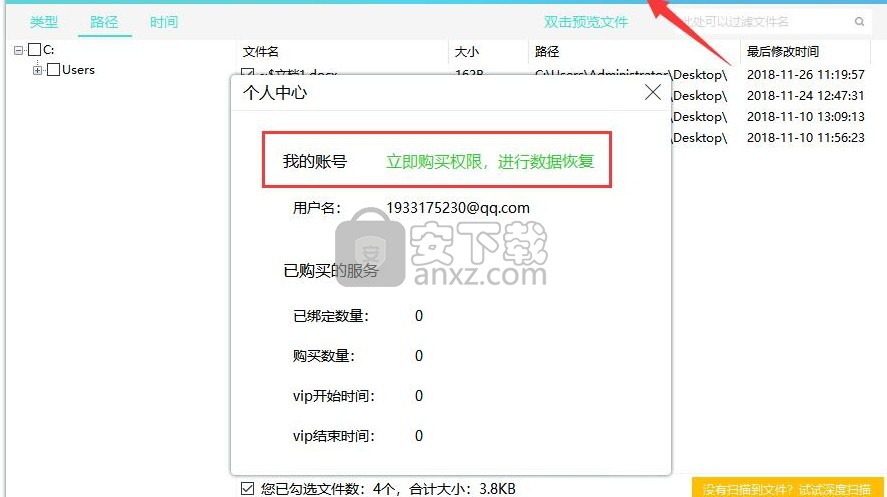
我们根据支付方式的不同进行选择即可。
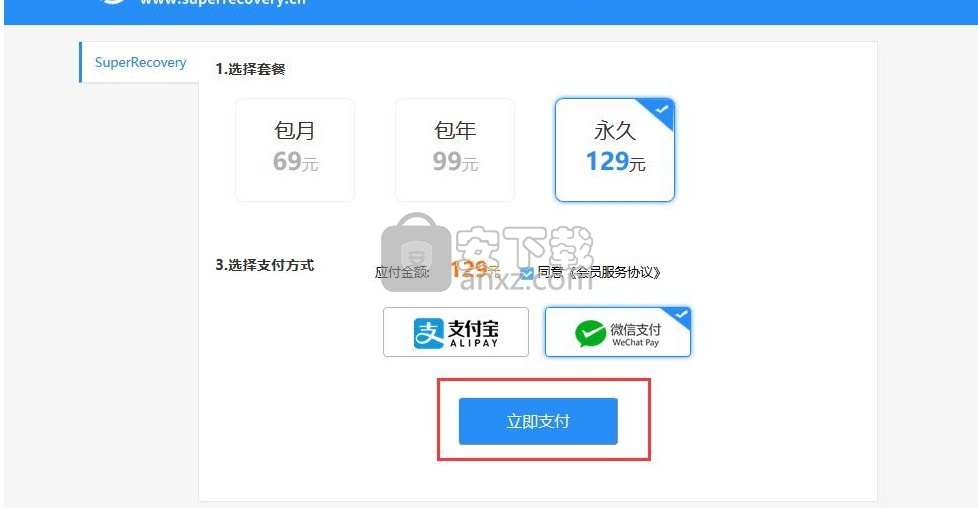
如果是支付宝支付的超级硬盘恢复软件superrecovery授权,那么请耐心等待支付宝平台的支付跳转。
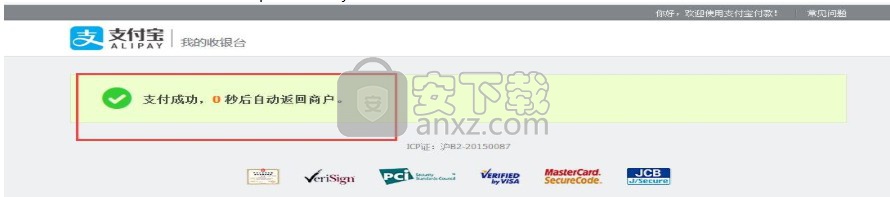
我们在超级硬盘恢复软件superrecovery中个人中心可以看到已购买的服务。
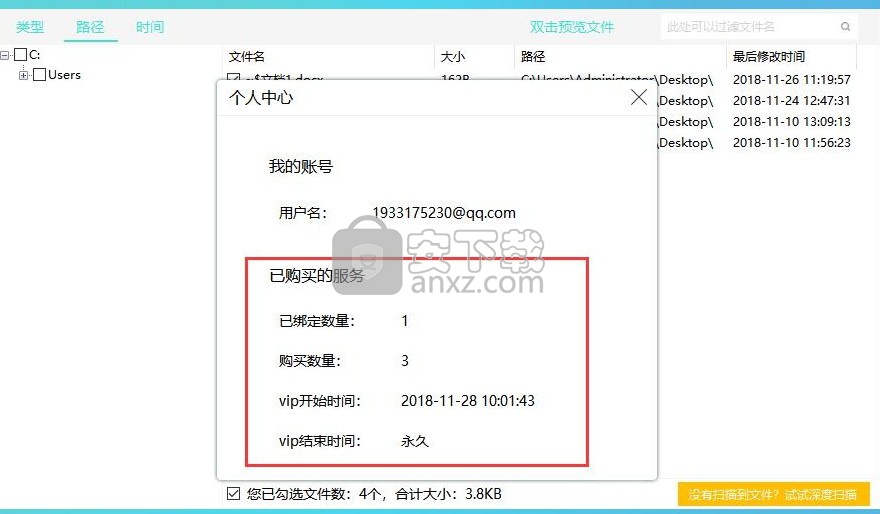
现在在超级硬盘恢复软件superrecovery进行丢失数据的恢复,就妥妥没问题啦。
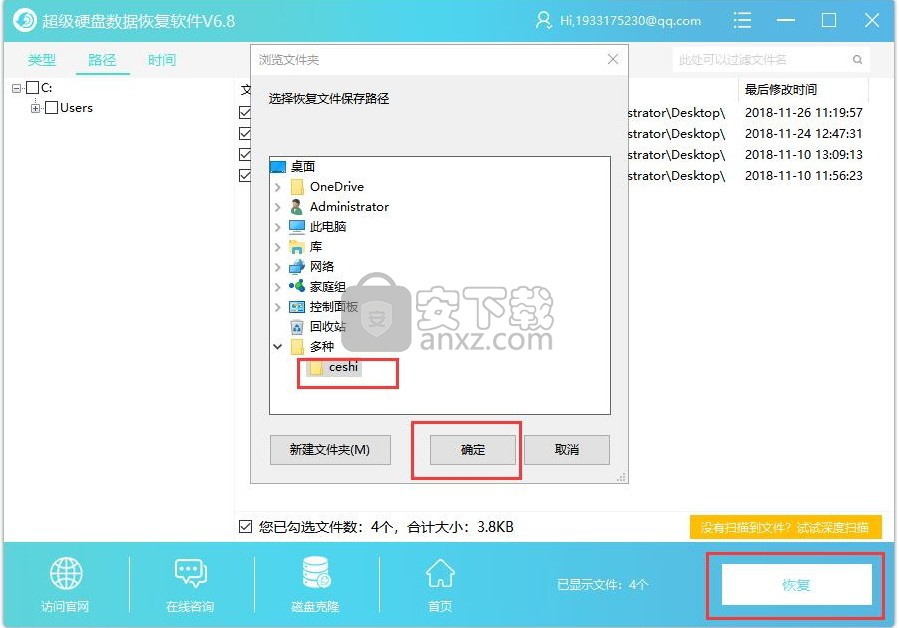
误删除U盘/储蓄卡ppt怎么恢复
PPT演示文稿大家都知道吧,日常工作经常要汇报的或是演讲之类的都要用到的,一般便于携带都会保存到u盘里。但是大家有没有遇到过误删了u盘中的重要ppt文稿,这可是火烧眉毛的大事啊,万一第二天就要进行汇报了呢,重做的时间可能也来不及了,而且也会花费很多的精力,很严重的影响到了第二天的上班状态。现在科技这么发达,遇到这种小事用我们的超级硬盘数据恢复软件superrecovery就可以轻松解决,分分钟帮你恢复掉误删的ppt。下面就给大家说一下恢复u盘中的PPT的方式。
首先我们先把要恢复的u盘连接电脑,然后打开超级硬盘数据恢复软件superrecovery,点击标准模式操作,点击“u盘/储蓄卡”。
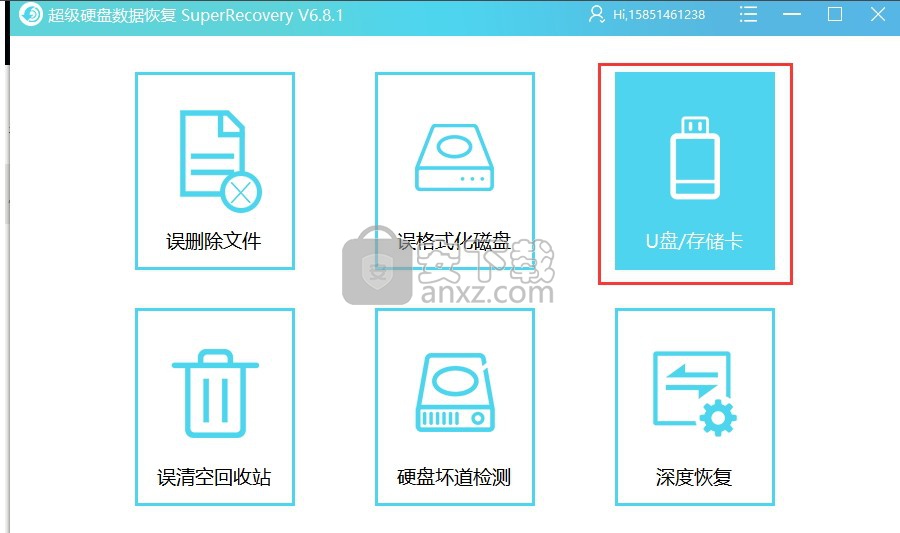
选择我们的u盘,然后点击下一步。
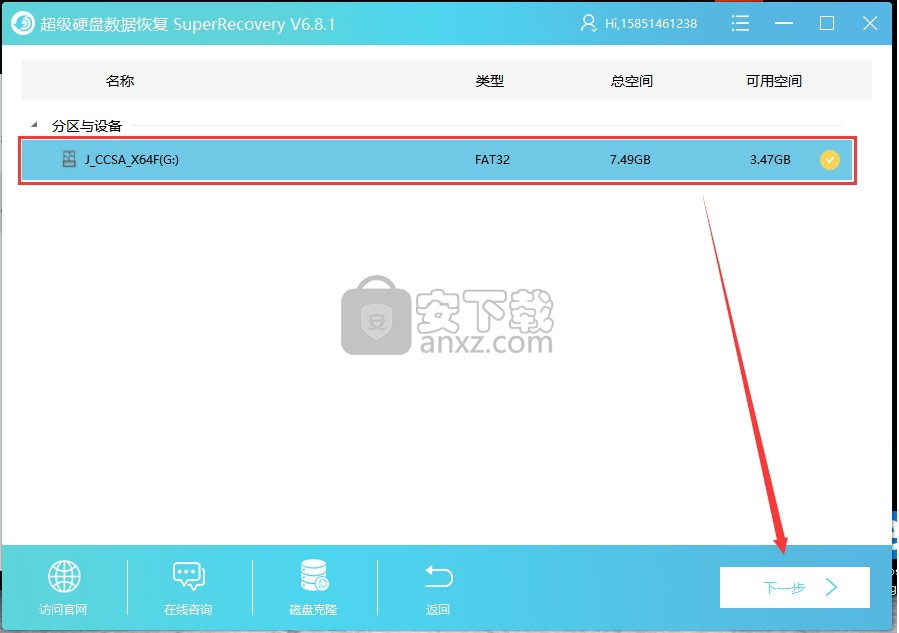
在超级硬盘数据恢复软件superrecovery中选择需要扫描恢复的文档类文件类型,然后开始扫描。
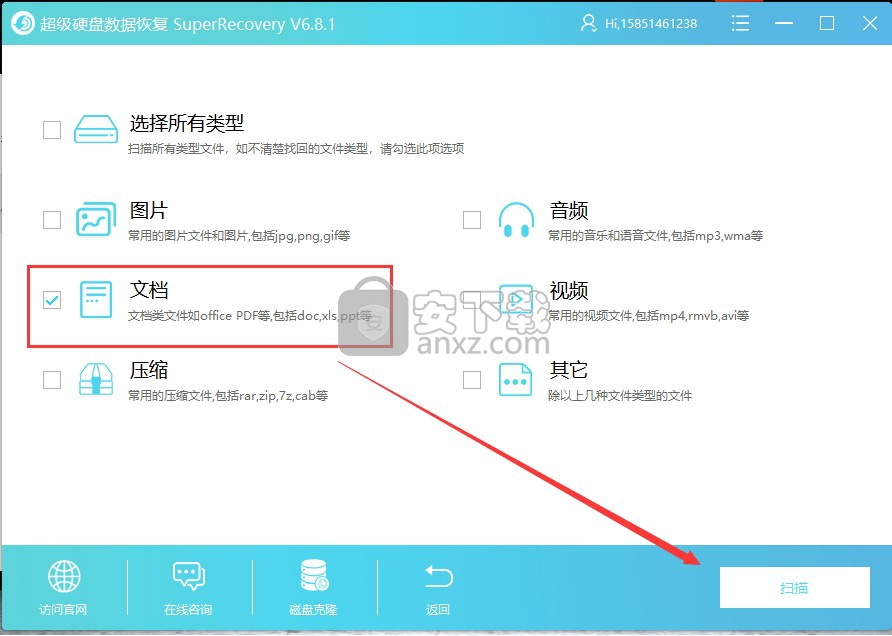
速度很快就把我所有删除的文档类文件全部都找到了。有12个文件。当然如果没有我们需要的,那就选择右下角的深度恢复,勾选我们要恢复的ppt进行恢复。
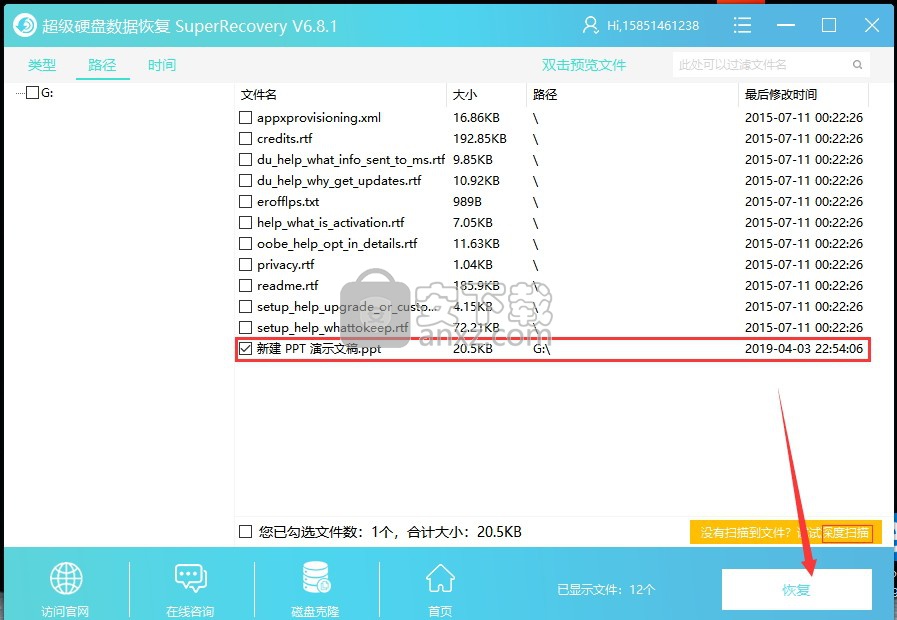
恢复时,可以选择恢复文件的保存路径。
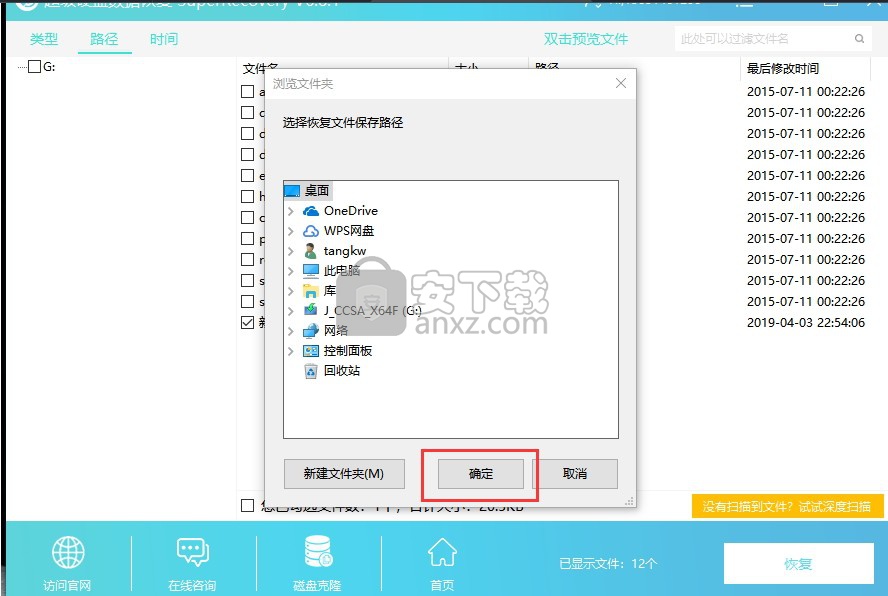
恢复完成后超级硬盘数据恢复软件superrecovery会询问你是否打开恢复所在的文件夹。
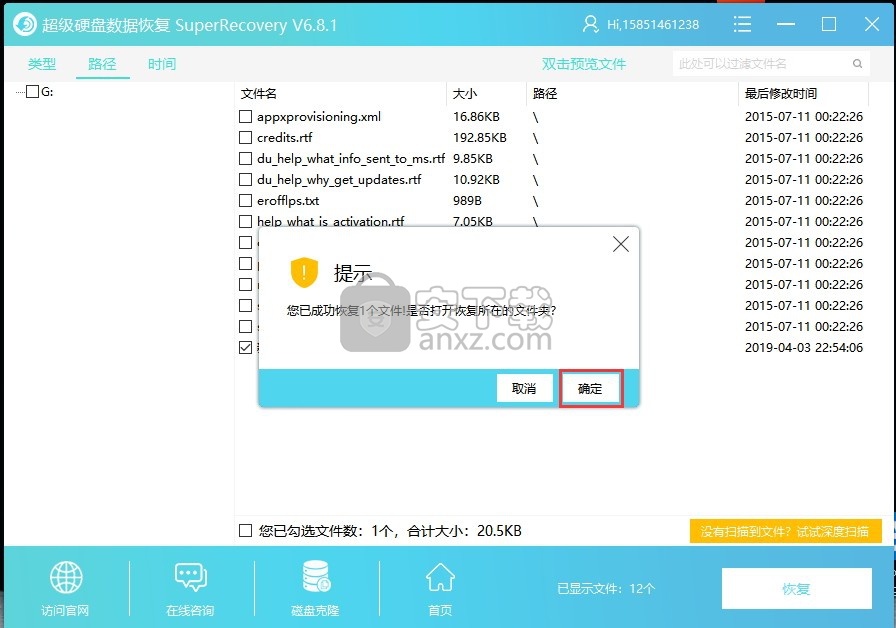
我们赶紧点开恢复完成的ppt,看看效果吧,里面一点信息都不会少。
删了很久的照片怎么将其恢复
不知道大家有没有遇到过这种情况,就是突然想起一张删了很久的爱照,或者是在工作中不小心删了重要的图片,并且都忘记了。这种情况我们往往都非常想将它恢复,那么这种删了很久就的照片能恢复吗?有能恢复这种删除很久照片的软件吗?怎么恢复深度恢复照片呢?
如何点击“深度恢复”。
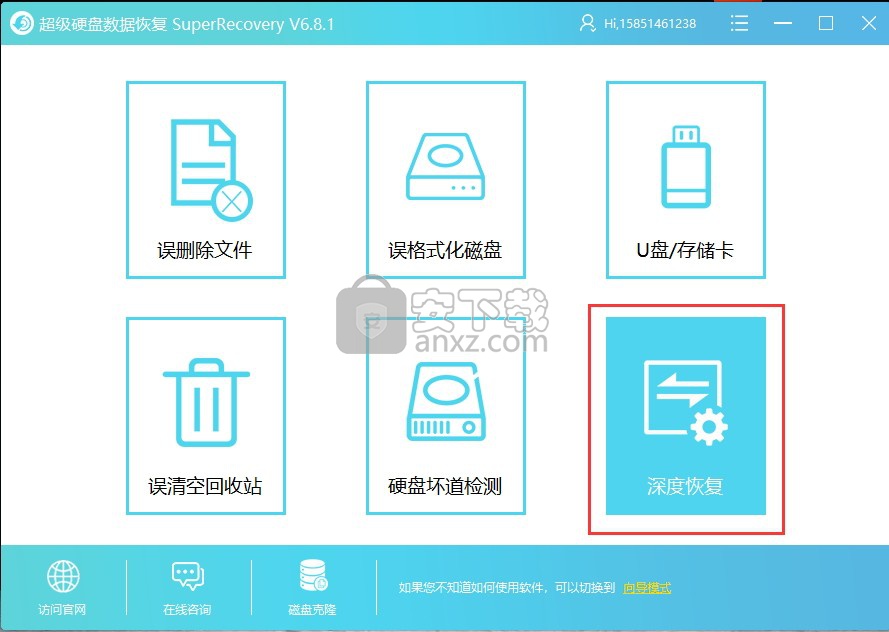
然后选择被删除照片之前所在的硬盘,点击下一步。(如果想不起来就都试试)
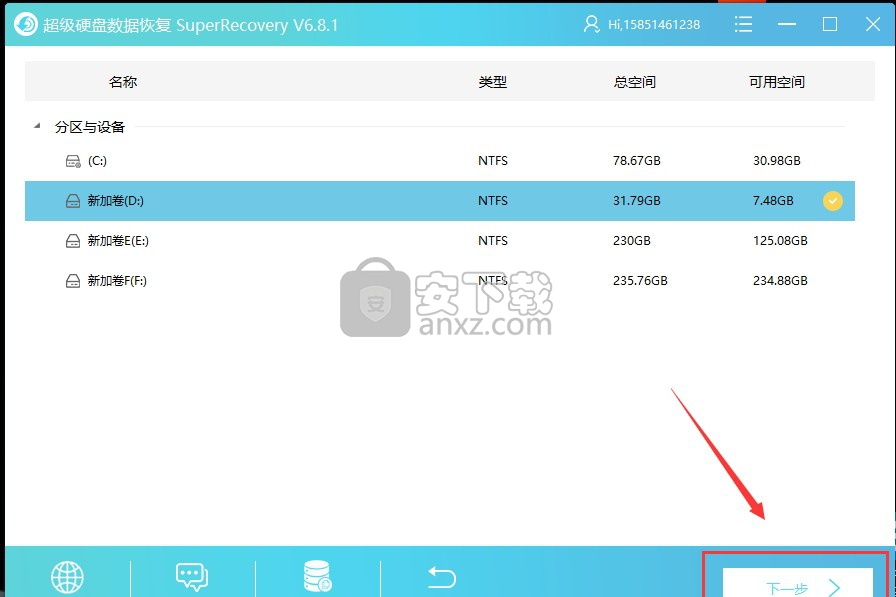
进去后我们选择要恢复文件类型(图片),然后进行扫描。
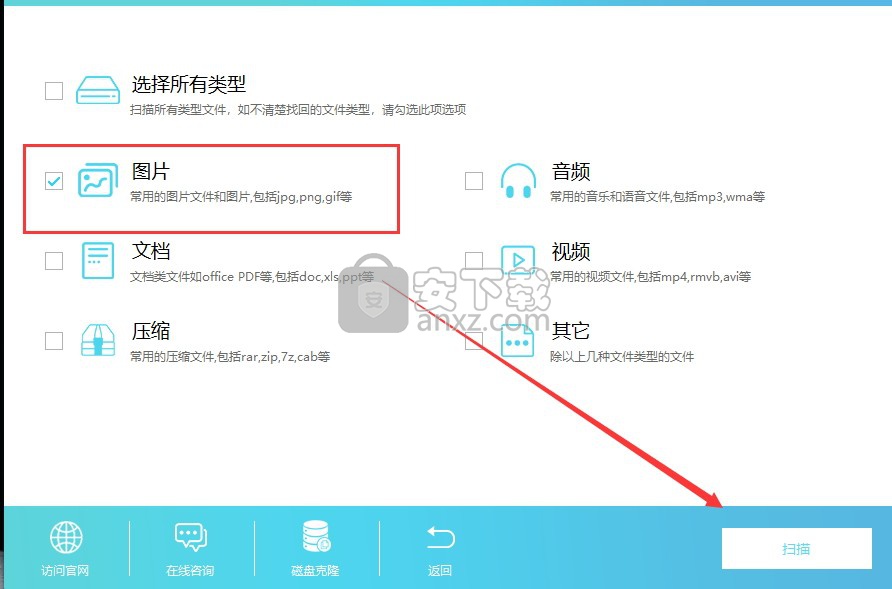
可以看到superrecovery在扫描的时候进度条清清楚楚的展示在我们眼前,可以趁这点时间去做做其他事。
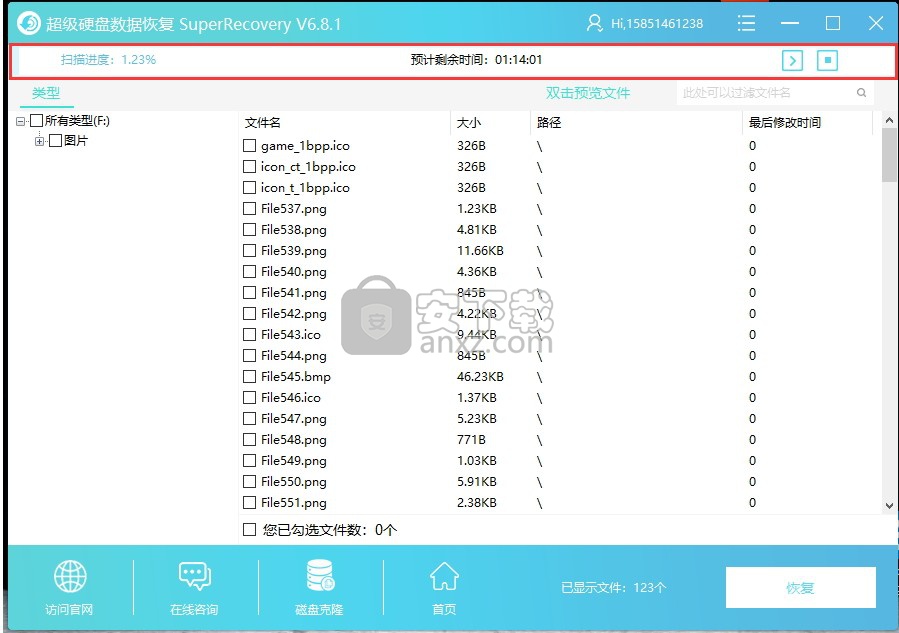
扫描完成后可以看到帮我找回了我所有删除的图片一共2053个(当然我这电脑硬盘刚换),然后选择我们要恢复的图片进行恢复。
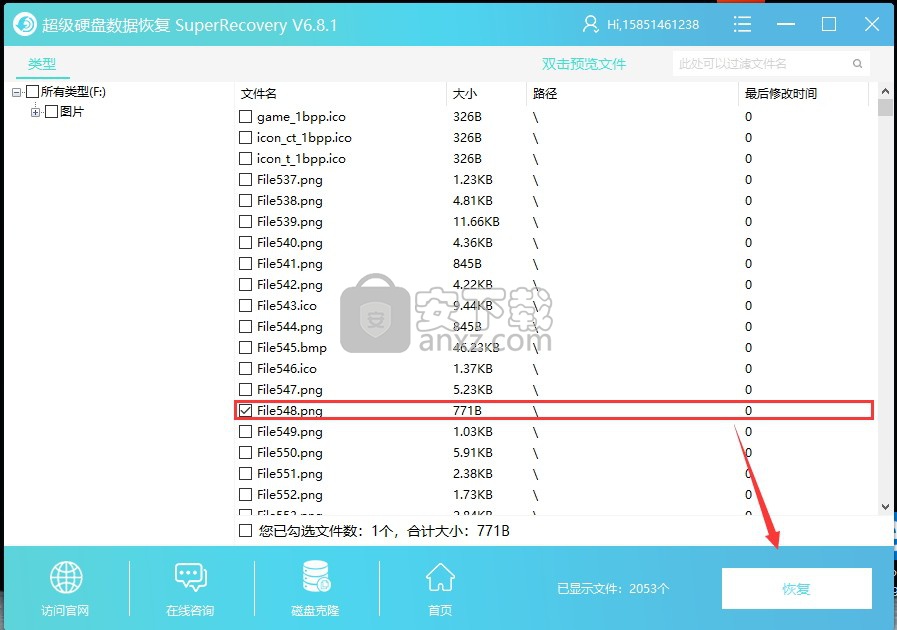
恢复时我们可以选择要恢复保存的途径。
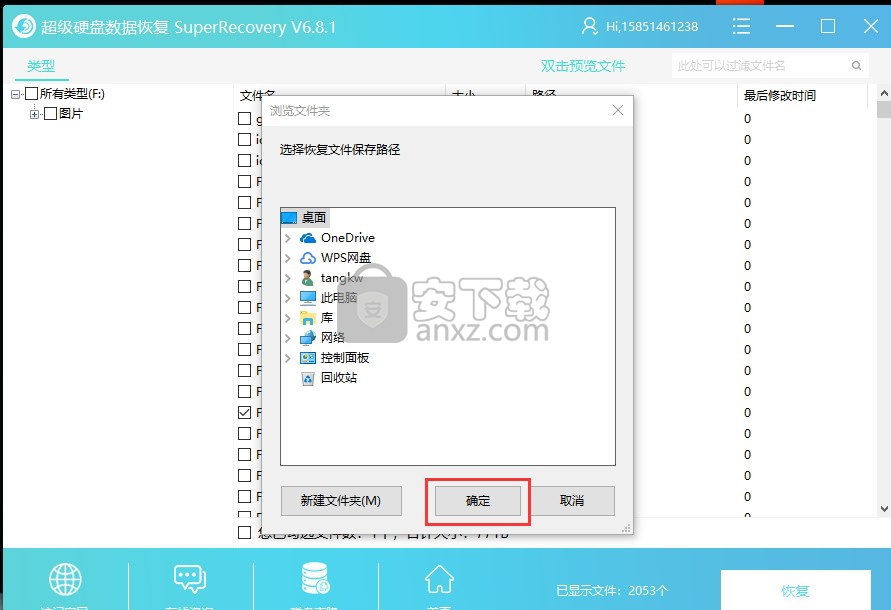
恢复完成后superrecovery会提醒我们是否打开已恢复的文件
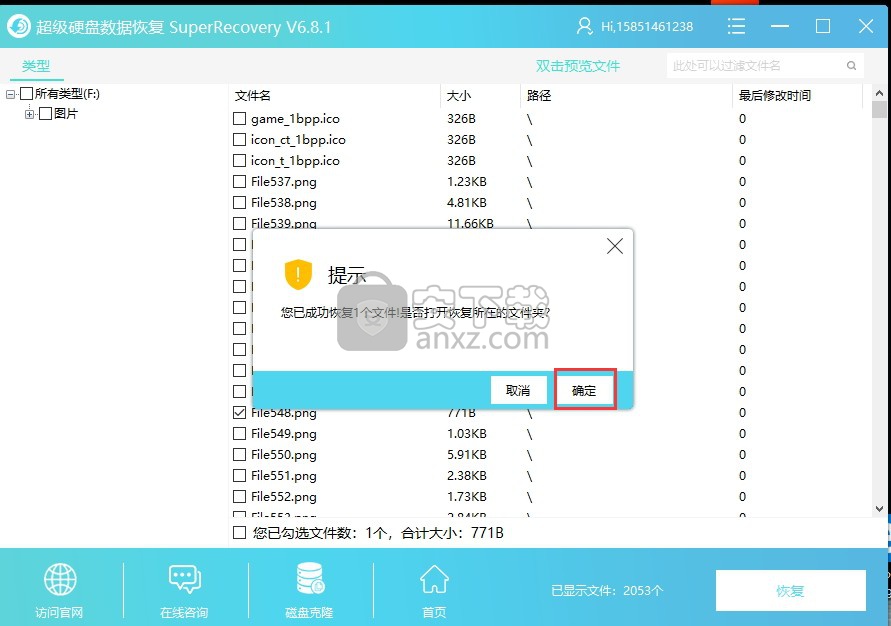
人气软件
-

goodsync enterprise 11中文 41.8 MB
/简体中文 -

Lenovo OneKey Recovery(联想一键数据恢复) 279.85 MB
/英文 -

RollBack Rx(系统还原软件) 56.1 MB
/简体中文 -

冰点还原精灵企业版(Deep Freeze Enterprise) 30.3 MB
/简体中文 -

Acronis True Image2020(系统数据还原工具) 479.88 MB
/简体中文 -

FileGee企业版(FileGee企业文件同步备份系统) 6.3 MB
/简体中文 -

O&O DiskImage Pro(磁盘镜像制作工具) 90.3 MB
/简体中文 -

AOMEI OneKey Recovery(傲梅一键恢复) 18.7 MB
/简体中文 -

Symantec Norton Ghost 9.0 汉化注册版 0 MB
/简体中文 -

冰点还原精灵 v8.30 中文注册版 37.00 MB
/简体中文


 优效日历(win10自带日历改良版) 2.4.4.6
优效日历(win10自带日历改良版) 2.4.4.6  Echosync(文件夹同步备份软件) v7.0.0.1
Echosync(文件夹同步备份软件) v7.0.0.1  SoftwareNetz Document Archive(文档备份软件) v1.51
SoftwareNetz Document Archive(文档备份软件) v1.51  Acronis True Image 2019(电脑备份软件) 附安装教程
Acronis True Image 2019(电脑备份软件) 附安装教程  ABC Backup Pro(电脑数据备份) v5.50 中文
ABC Backup Pro(电脑数据备份) v5.50 中文  acronis true image 2014(备份还原软件) v17.0.0.1722 中文
acronis true image 2014(备份还原软件) v17.0.0.1722 中文 











